
这一篇,先来说说大家常问的3个PPT动画效果,你应该也会感兴趣。
01
放射动画
啥叫放射动画呢?比如像之前贤老师写过的一篇改稿文章,里面有这个页面:
看到这种效果,很多人的第一反应,是利用缩放动画制作,但其实不是的。 最有效率的做法是,借用 iSlide 插件中的『平滑过渡』,可以一键完成: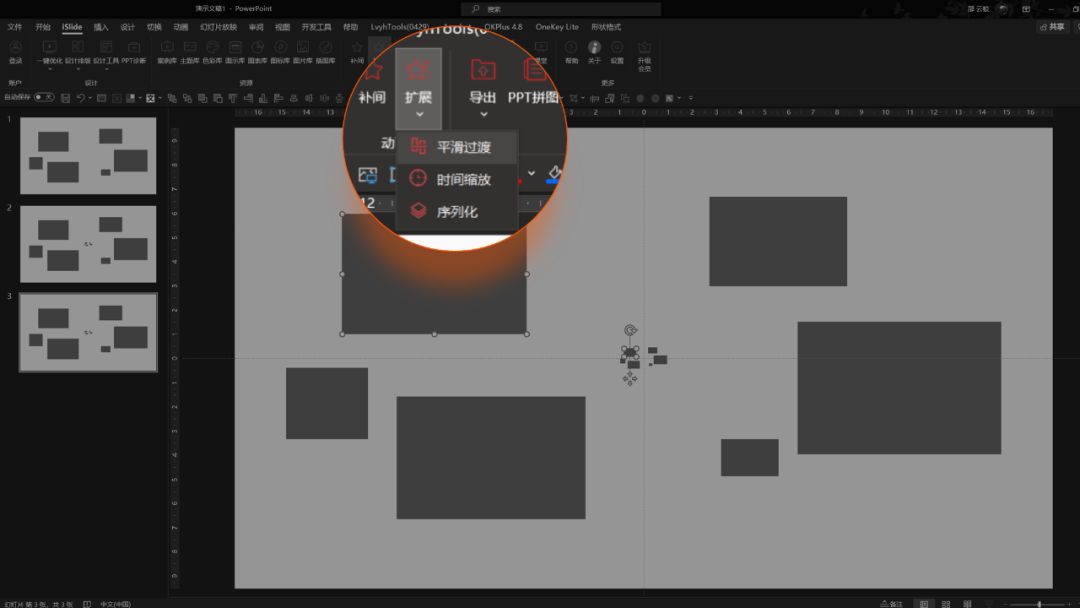
啥意思呢?比如我们页面上有这样的几个元素: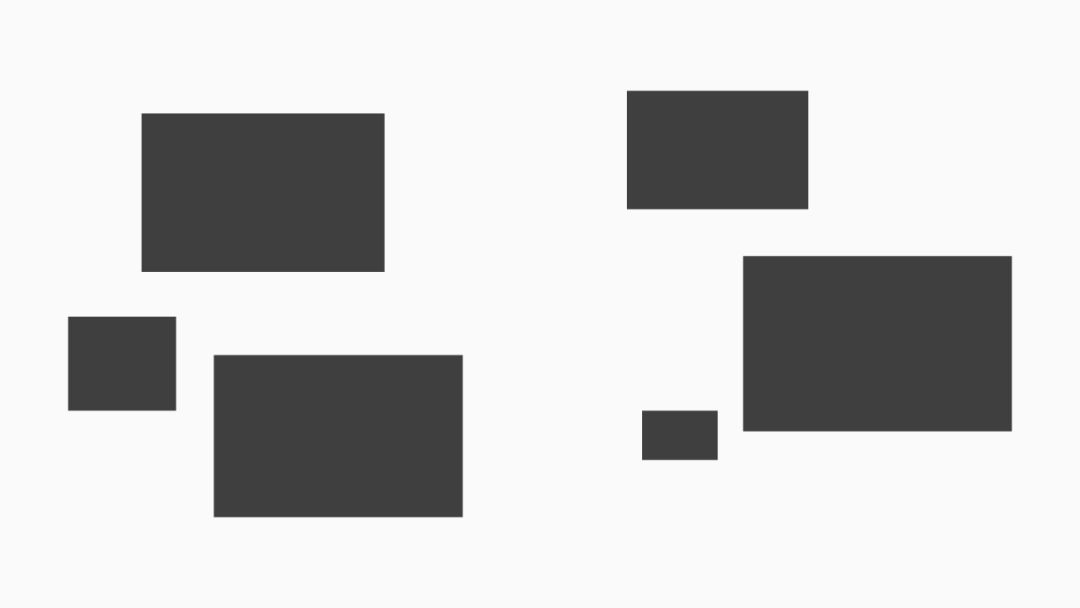
全选之后组合,然后原位复制一份,并沿着页面中心缩小: 蓝色色块为等比缩小后的形状
蓝色色块为等比缩小后的形状
接下来,取消组合,依次选择对应的大小色块,进行平滑过渡:
然后,把中间较小的色块删掉,并在右侧动画窗格中,挨个选择动画的延迟时间,注意,每一次,要同时选择一组动画进行调整:
这样一来,就可以做出从页面中心,无规律放射动画效果: 学会了这个方法后,我们还能做点啥呢? 比如说有没有可能做出 Logo 放射动画呢?
学会了这个方法后,我们还能做点啥呢? 比如说有没有可能做出 Logo 放射动画呢? 或者是图片墙纸展示动画呢?好像都是可以的:
或者是图片墙纸展示动画呢?好像都是可以的:
02
陀螺旋动画
这个动画是干嘛的呢,简单来说,就是转圈。 如果能用得好,利用这个动画,完全可以做出超有创意的PPT页面: 那它是怎么做的呢?在分享方法之前,我们需要注意一个细节。 什么呢?那就是当我们给一个弧线,或者一个扇形,添加陀螺旋动画时,它并不是按照正圆的轨迹旋转:
那它是怎么做的呢?在分享方法之前,我们需要注意一个细节。 什么呢?那就是当我们给一个弧线,或者一个扇形,添加陀螺旋动画时,它并不是按照正圆的轨迹旋转: 那这个该怎么解决呢?很简单,在形状的外侧,添加一个同心的大圆:
那这个该怎么解决呢?很简单,在形状的外侧,添加一个同心的大圆:
并将其设置为无轮廓和无填充,最后与之组合,即可搞定:
剩下的,就是给元素添加顺时针或逆时针的陀螺旋动画,即可让运动轨迹是正圆的: 在这里呢,你也可以想一下,利用这个动画,我们还能做什么呢? 其实只要是表示循环关系的排版,都可以用到这个:
在这里呢,你也可以想一下,利用这个动画,我们还能做什么呢? 其实只要是表示循环关系的排版,都可以用到这个:

当然,用来表现雷达扫描的感觉,也会非常合适:
03
触发动画
啥叫触发动画呢?简单来说就是,点击页面上任一个元素,就可以触发另一个动画。 比如现在页面上有一个组织架构图,分为两个部分:
而我希望呈现的,是点击不同色块,来讲解不同的内容,那么,就需要用到触发动画: 怎么做呢?我们先为内容添加擦除动画,然后,再点击触发,相当于『动画的开关』,选择需要点击的元素即可:
怎么做呢?我们先为内容添加擦除动画,然后,再点击触发,相当于『动画的开关』,选择需要点击的元素即可: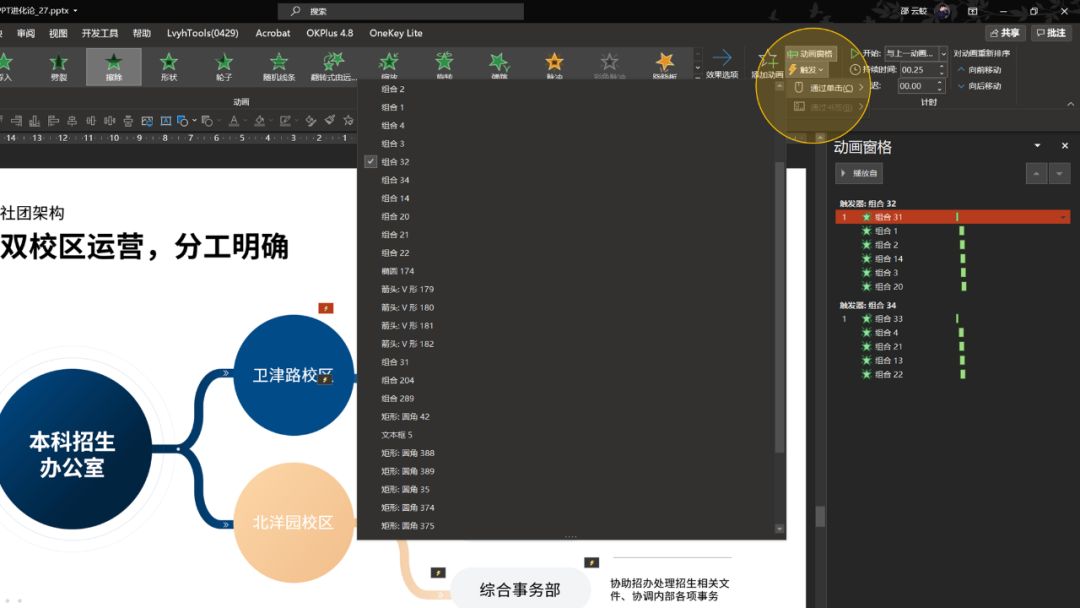
就是这么简单,那么,学会了这个,我们能干嘛呢? 在我直播时,很多老师说这个动画特别有用,因为可以进行课堂提问: 除此之外,我们还可以实现的是,让页面上的元素,根据点击的顺序,进行播放。 啥意思呢?比如说我们在展示很多不同地区的情况,那么,就可以实现点击对应地区,来展示内容:
除此之外,我们还可以实现的是,让页面上的元素,根据点击的顺序,进行播放。 啥意思呢?比如说我们在展示很多不同地区的情况,那么,就可以实现点击对应地区,来展示内容: 明白了吗? 以上呢,就是大家提问频率较高的3个动画效果,希望对你有所帮助。
明白了吗? 以上呢,就是大家提问频率较高的3个动画效果,希望对你有所帮助。







